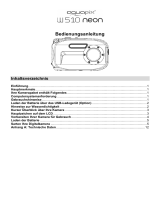Seite wird geladen ...

easypix Deutsch
Bedienungsanleitung
Inhalt
Einführung ................................................................................. 16
Haupteigenschaften .................................................................. 16
Was Ihre Kamera beinhaltet ..................................................... 16
Anforderungen des Computersystems für Windows 2000 / XP
.................................................................................................... 16
Anforderungen des Computersystems für Windows Vista /
Win7 ............................................................................................ 16
Anforderungen des Computersystems für Macintosh .......... 17
Bedienungsanmerkungen ........................................................ 17
Wasser- und Staubdichte Funktion ......................................... 19
Kurzer Überblick über Ihre Kamera ......................................... 20
Batterieinstallation .................................................................... 20
Installation der Speicherkarte .................................................. 21
Starten Ihre Kamera .................................................................. 22
Bildaufnahme ............................................................................. 22
AVI(Video-Modus): .................................................................... 23
Installation der PhoTags Express Software ........................... 25
Alles was Sie brauchen, um das Beste von Ihren Bildern zu
bekommen ................................................................................. 27
Übertragen Bilder auf Ihren PC ................................................ 27
Benutzeranweisung der PhoTags Express Software ............ 29
Anhang : Spezifikationen ......................................................... 30

easypix Deutsch
16
Einführung
Danke schön für den Kauf dieser Digitalkamera. Für bessere Qualitäts- und
Funktionseinstellung lesen Sie bitte dieses Handbuch sorgfältig vor der
Anwendung.
Haupteigenschaften
! Auflösung der digitalen Bilder - 5M von der Interpolation (2592x1944),
3M (2048x1536), 2M (1920x1080 HD), VGA (640x480)
! SDRAM 4MB, unterstützt Mikro SD Speicherkarte (nicht eingefügt) bis zu
8GB.
! 1.8 Zoll TFT farbige LCD-Anzeige
! Wasserdichtes und stoßsicheres Design
Was Ihre Kamera beinhaltet
! Digitalkamera
! Installationsfestplatte der PhoTags Express Software (es kann nicht in
Macintosh verwendet werden)
! Bedienungsanleitung
! Haltegriff
Anforderungen des Computersystems für Windows
2000 / XP
Um die Bilder auf Ihren PC herunterzuladen, brauchen Sie die folgende
minimale Konfiguration:
! Pentium Prozessor oder höher mit Windows 2000, XP
! 64 MB RAM, mehr als 250MB freier Festplattenplatz
! CD-ROM Laufwerk
! Empfohlene Bildschirmauflösung 24 Bits oder höher
! Anzeigeadapter mit 256 Farben oder höher
! Mikro-SD-Karte mit Adapter und USB-Leser
Anforderungen des Computersystems für Windows
Vista / Win7
Um die Bilder auf Ihren PC herunterzuladen, brauchen Sie die folgende
minimale Konfiguration:
! Windows Vista / Win7
! 800MHz Prozessor und 512 MB des Systemspeichers
! 20GB Platte mit mindestens 15GB des verfügbaren Platzes
! Unterstützt Super VGA Graphik
! CD-ROM Laufwerk
! Mikro-SD-Karte mit Adapter und USB-Leser

easypix Deutsch
17
Anforderungen des Computersystems für Macintosh
! Power Macintosh G3 500 MHz oder höher
! Mac OS X Version 10.2.6 oder spätere
! 128 MB oder mehr verfügbares System RAM (256 MB empfohlen), 150
MB freier Festplattenplatz
! 800 x 600 oder höhere Bildschirmauflösung mit Millionen von Farben
! Mikro-SD-Karte mit Adapter und USB-Leser
Anmerkung: Diese Hardware ist zum Einstecken und zum Abspielen
kompatible, wenn sie auf einem Mac verwendet wird, jedoch kann die
enthaltene Software auf nur Windows-Betriebssystemen benutzt werden.
Bedienungsanmerkungen
Vor der Anwendung der Kamera lesen Sie bitte dieses Handbuch sorgfältig,
und beachten Sie die folgenden Anmerkungen.
Dieses Symbol zeigt an, dass der Verstoß gegen
diesen Punkt die ernste Personenverletzung oder
den materiellem Verlust verursachen kann.
Dieses Symbol zeigt an, dass der Verstoß gegen
diesen Punkt die geringe oder mittelmässige
Personenverletzung oder den materiellem Verlust
verursachen kann.
Bedienung:
● Bitte versuchen Sie nicht, die Kamera auseinanderzubauen. Die
Hochspannungsteile sind innerhalb der Kamera. Wenn Sie die Kamera
auseinandernehmen, gibt es die Gefahr vom Elektroschock.
● Wenn die internen Kamerateile wegen dem Herunterfallen enthüllt werden,
bitte berühren Sie keinen herausgestellten Teil mit Händen. Ansonsten gibt
es die Gefahr des Elektroschocks.
● Bitte stellen Sie die Kamera nicht unter dem Sonnenschein oder in die Orte
mit der Hochtemperatur. Es kann einen möglichen Schaden auf den
internen Teilen oder der Batterie, sogar bis zur Explosion verursachen.
● Bewahren Sie die Speicherkarte aus der Reichweite der Kinder, um jedes
mögliche Risiko zu vermeiden, sie aus Fehler zu verschlucken.
● Wenn es den Rauch oder merkwürdige Töne gibt, die von der Kamera
ausgehen, stoppen Sie bitte, sie zu benutzen, und entfernen Sie auch die
Batterie sofort. Schicken Sie bitte die Kamera dem Einzelhändler für
Reparatur zurück.
● Bitte setzen Sie Ihre Kamera nicht der Hochtemperatur- und
Feuchtigkeitsumgebung aus.

easypix Deutsch
18
● Vor der Anwendung der Kamera im Wasser, installieren Sie bitte die
Batterie und die Speicherkarte zuerst, und stellen Sie sicher, dass alle
Abdeckungen sicher verriegelt sind. Bitte prüfen Sie auch diese Kamera im
Wasser im Voraus, und stellen Sie sicher, dass es kein Wasser nach innen
durchkommt.
● Wenn Sie herausstellen, dass das Wasser innerhalb der Kamera ist, stellt
bitte den Strom ab und stoppen Sie sie unter Wasser zu benutzen.
● Wenn die Feuchtigkeit auf dem Objektiv während der Anwendung erscheint,
könnte es undicht sein. Entfernen Sie bitte die Batterie und die
Speicherkarte, und schicken Sie dann diese Kamera dem Einzelhändler für
Reparatur sofort zurück.
● Bitte öffnen Sie die Verschlußklappe des Batteriefachs während der
Anwendung unter dem Wasser nicht, um zu vermeiden, dass das Wasser
innerhalb der Kamera durchkommt, und ein Elektroschock auftritt.
● Wenn es während der Anwendung heiß wird, schalten Sie bitte den Strom
aus und entfernen Sie die Batterie sofort.
● Diese Kamera ist wasser- und staubdicht. Bitte bauen Sie diese Kamera
selbst nicht auseinander. Solche Tätigkeit kann jeglichen möglichen
Schaden auf der Kamera verursachen. Wenn dieser Schaden verursacht
wird, muss der Benutzer die Verantwortlichkeit für Reparatur tragen.
● Bitte benutzen Sie die Kamera nicht in der Umgebung mit der höheren oder
niedrigeren Temperatur für eine lange Zeit.
● Wenn das LCD-Schaltbild beschädigt wird, bitte benutzen Sie sie nicht
unter dem Wasser. Um jegliche Personenverletzung zu vermeiden,
schicken Sie bitte diese Kamera dem Einzelhändler für Reparatur sofort
zurück.
● Diese Kamera ist 3 Meter wasserdicht und bitte benutzen Sie diese Kamera
nicht über diese Tiefe.
● Nach der Anwendung dieser Kamera im Wasser, reinigen Sie sie bitte mit
frischem Wasser, und wischen Sie sie mit sauberem Tuch ab. Dann können
Sie die Verschlussklappe des Batteriefachs öffnen, um die Batterie oder die
Speicherkarte zu entfernen und lassen Sie das Kameragehäuse
automatisch austrocknen.
● Wenn Sie die Kamera nicht benutzen, entfernen Sie bitte die Speicherkarte
und die Batterie.

easypix Deutsch
19
Wasser- und Staubdichte Funktion
● Die Kamera wurde vom SGS-Labor genehmigt, um mit einer wasserdichten
(3 Meter Tiefe) und schocksicheren (1 Meter) Leistung übereinzustimmen.
● Vor der Anwendung im Wasser bringen Sie bitte den Handgriff an und
gleiten Sie ihn über Ihr Handgelenk; andernfalls wird die Kamera sinken,
wenn sie in Wasser gefallen ist.
● Bitte unterwerfen Sie diese Kamera nicht einem starken Stoß oder einem
Druck. Es kann einen Verlust in der wasserdichten und staubdichten
Leistung verursachen.
● Vor der Anwendung der Kamera im Wasser seien Sie bitte sicher, dass die
Verschlussklappe des Batteriefachs völlig zugeschlossen ist.
● Wenn Sie die Kamera unter Wasser benutzen, öffnen Sie bitte den die
Verschlussklappe des Batteriefachs nicht. Es kann das Auslaufen
verursachen.
● Wenn Sie die Batterie oder die Speicherkarte ersetzen, wischen Sie bitte
jeden Schmutz oder Sand ab und spülen Sie die Kamera mit frischem
Wasser oder lassen Sie sie in einer Schüssel mit frischem Wasser für 2
oder 3 Minuten. Dann wischen Sie die Kamera mit einem sauberen Tuch ab.
Stellen Sie bitte sicher, dass die Kamera sauber und trocken ist. Man muß
vermeiden, dass jede mögliche Substanz oder das Wasser in die Kamera
durchkommt, wenn Sie die Batterie oder die Speicherkarte ersetzen.
*** Bitte öffnen Sie die Verschlussklappe des Batteriefachs nicht am
Strand oder am Meer, und vermeiden Sie auch, die Batterie oder die
Speicherkarte zu ersetzen, wo die Kamera wahrscheinlich naß oder
schmutzig sein kann, und stellen Sie sicher, dass Ihre Hände trocken
sind.
● Nach der Anwendung der Kamera unter dem Wasser, stellen Sie bitte
sicher, dass sie ausgeschaltet ist und die Verschlussklappe des
Batteriefachs fest geschlossen ist. Wischen Sie bitte jeden Schmutz oder
Sand ab und spülen Sie die Kamera mit frischem Wasser ab oder lassen
Sie sie in einer Schüssel mit frischem Wasser für 2 oder 3 Minuten. Dann
wischen Sie die Kamera mit einem sauberen Tuch ab. Nachdem Sie diese
Kamera gereinigt haben, entfernen Sie bitte die Batterie und die
Speicherkarte. Danach lassen Sie bitte die Kamera in einer Schüssel mit
frischem Wasser für 30 Minuten wieder. Schließlich, trocknen Sie bitte
diese Kamera mit einem sauberen Tuch, und bewahren Sie sie in einem
sicheren Ort.
● Vermeiden Sie Seifenwasser, milde Reinigungsmitteln oder Spiritus für die
Reinigung der Kamera zu benutzen, weil es die wasserdichte und
staubdichte Leistung beeinflussen kann.

easypix Deutsch
20
Kurzer Überblick über Ihre Kamera
Batterieinstallation
Ihre Kamera braucht 2 AAA Batterien. Stecken Sie die Batterie in die Kamera
herein wie in der folgenden Beschreibung:
1. Öffnen Sie die Verriegelung
und gleiten Sie den Deckel.
3. Installieren Sie die Batterien
wie angezeigt.
2. Ziehen Sie nach innen den
Batteriedeckel.
Anmerkung:
1. Wenn Sie nicht beabsichtigen, Ihre Kamera für eine längere Zeitperiode

easypix Deutsch
21
zu benutzen, entfernen Sie bitte die Batterien, um das Batterieauslaufen
und die Korrosion zu vermeiden.
2. Bitte entfernen Sie absichtlich die Batterie nicht oder schalten Sie Ihre
Kamera nicht aus, andernfalls wird das Testfoto in Ihrer Digitalkamera
verloren, wenn es keine SD-Speicherkarte gibt, deswegen laden Sie Ihr
Testfoto auf PC so bald wie möglich herunter.
3. Mischen Sie die alten und neuen Batterien nicht zusammen.
4. Mischen Sie die alkalischen, Standard- (Carbonzink) oder
wiederladbaren (Nickel-Cadmiummetallhydrid) Batterien nicht
zusammen.
Installation der Speicherkarte
Ihre Kamera hat einen Schlitz für Speicherkarte, was Ihnen ermöglicht,
jegliche compatible “Mikro SD” Speicherkarte einzufügen. Das Hinzufügen
einer Speicherkarte erlaubt Ihnen, die Kapazität Ihrer Kamera zu erhöhen,
bevor Sie Fotos auf PC übertragen müssen. Installieren Sie die
SD-Speicherkarte wie unten:
1. Finden Sie den Speicherkartenschlitz.
2. Stecken Sie die Speicherkarte in den Schlitz in eine richtige Richtung
hinein. (sehen Sie die Abbildungen unten)
3. Schieben Sie die Karte in solche Position, bis Sie spüren, es „klickt“. Das
obere Teil der Karte sollte in gleicher Höhe mit der Oberfläsche der
Kamera sein. Das Zeichen wird auf dem LCD-Bildschirm
erscheinen, nachdem Sie Ihre Kamera anschalten.
4. Wenn die externe Speicherkarte in die Kamera eingesteckt ist, werden
alle aufgenommenen Bilder auf der externen Speicherkarte gespeichert.
Anmerkung:
1. Es gibt einen begrenzten internen Speicher zum Testen. Die Aufnahme
wird verloren, wenn es ausgeschaltet ist. Vor dem Ausschalten
stecken Sie bitte die Speicherkarte zuerst ein, um das Foto zu speichern.
2. Eine externe Speicherkarte für normale Nutzung ist notwendig; Ihre
Kamera unterstützt jegliche kompatible Mikro SD-Speicherkarte.
3. “Karte eingesteckt, wechseln Sie zu SD-Karte” zeigt sich auf dem

easypix Deutsch
22
Bildschirm, wenn Sie die Karte einstecken, d.h. die Bilder werden auf der
Speicherkarte gespeichert.
4. Wenn Sie die Speicherkarte entfernen, zeigt sich auf dem
LCD-Bildschirm “Karte entfernt, wechseln Sie zum internen RAM”, jetzt
können Sie nur ein Photo aufnehmen.
Starten Ihre Kamera
Drücken und halten Sie den Einschalteknopf, um Ihre Kamera anzuschalten,
der LCD-Bildschirm wird angeleuchtet; es bestätigt, dass Ihre Kamera
angeschaltet und für die Anwendung vorbereitet ist.
Drücken und halten Sie den Einschalteknopf ungefähr 3 Sekunden, um Ihre
Kamera auszuschalten.
Es gibt JPG (Kamera-Modus), AVI (Video-Modus) und Wiedergabe für die
Auswahl.
JPG(Kamera-Modus):
Bildaufnahme
Schalten Sie Ihre Kamera an, der Standardmodus ist JPG (Kameramodus).
Halten Sie die Kamera stabil und stellen Sie Ihren Gegenstand mit dem
LCD-Bildschirm zusammen. Betätigen Sie den Blendenverschlußknopf, einen
Moment später wird ein Foto aufgenommen.
Anmerkung: Wenn der interne Speicher voll ist, zeigt der
LCD-Bildschirm ”Speicher voll – fügen Sie eine SD-Karte ein, um mehr Fotos
aufzunehmen und zu übertragen! “. So, stecken Sie bitte eine SD-Karte hinein,
wenn Sie die Kamera benutzen.
Blitzlicht
Ihre Kamera hat eine Blitzlicht-Funktion, mit der Sie die Bilder aufnehmen
können, wenn die Lichtbedingung nicht gut ist.
Drücken Sie den Knopf Links (Left) bis das Zeichen auf dem
LCD-Bildschirm erscheint, dann ist das Auto-Blitzlicht angeschaltet, drücken
Sie den Knopf Links bis das Zeichen auf dem LCD-Bildschirm erscheint,
dann ist die Verminderungsfunktion des Rote-Augen-Effekts angeschaltet.
Drücken Sie den Knopf Links bis das Zeichen auf dem LCD-Bildschirm
erscheint, dann wird das Blitzlicht eingesetzt. Drücken Sie den Knopf Links bis
das
Zeichen auf dem LCD angezeigt wird, d.h. die Blitzlicht-Funktion ist
ausgeschaltet.
Anmerkung: “Niedrige Stromversorgung” zeigt sich auf dem LCD-Bildschirm,
wenn Sie die Blitzlicht-Funktion wechseln, falls der Batteriestrom nicht
ausreichend ist. Jetzt installieren Sie die neuen Batterien für die
Blitzlicht-Funktion wieder.

easypix Deutsch
23
Digitalzoom-Funktion
Sie können Ihren Gegenstand mit Hilfe vom digitalen Zoom vergrößern.
Benutzen Sie die Knöpfe T und W, um den Zoom bis zu 8X einzustellen.
Drücken Sie den Knopf T, um Ihren Gegenstand zu vergrößern. Drücken Sie
den Knopf W, um es zu verkleinern.
Wechsel der Bildauflösung
Der eingebaute Speicher ermöglicht Ihnen ein 3.1 Mega-Pixel Testphoto ohne
SD-Speicherkarte aufzunehmen, so stecken Sie eine SD-Speicherkarte hinein,
um mehr Auswahl der Bildgröße zu haben.
1. Drücken Sie den Menü-Knopf.
2. Drücken Sie den rechten Knopf, um die Auflösungoption zu wählen.
3. Drücken Sie den T / W Knopf, um Folgendes zu wählen:
(5M) 2592x1944 Pixels; (3M) 2048x1536 Pixels;
(2M) 1920x1080 HD Pixels; (VGA) 640x480 Pixels
4. Drücken Sie den Menü-Knopf, um Ihre Auswahl zu bestätigen.
Anmerkung:
Different image resolutions will affect the photo quality. High resolution photos
will be of better picture quality and therefore will take up more memory
capacity than lower resolution. Verschiedene Bildauflösungen beeinflussen
die Fotoqualität. Photos mit hoher Auflösung sind von der besseren
Abbildungsqualität und folglich nehmen mehr Speicherkapazität als diejenigen
mit niedrigerer Auflösung auf.
Anti-Schütteln (Anti-Shake)
1. Betätigen Sie den Menü-Knopf.
2. Betätigen Sie den Rechten Knopf, um Anti-Shake (Anti-Schütteln) zu
wählen.
3. Betätigen Sie den T / W Knopf, um “an oder aus” zu wählen.
4. Betätigen Sie den Menü-Knopf für Bestätigung.
Gesichtsaufdecken (Face Detect)
1. Betätigen Sie den Menü-Knopf.
2. Betätigen Sie den Rechten Knopf, um Gesichtsaufdecken (Face Detect)
zu wählen.
3. Betätigen Sie den T / W Knopf, um “an oder aus” zu wählen.
4. Betätigen Sie den Menü-Knopf für Bestätigung.
AVI(Video-Modus):
Sie können Filme in diesem Modus aufnehmen. Vor der Aufnahme müssen
Sie eine SD-Karte einfügen, um die Kamerakapazität für die Filmaufnahme zu
erweitern, danach betätigen Sie den Menü-Knopf, um AVI vorzuwählen. Das
Zeichen erscheint in der oberen linken Ecke des LCD-Bildschirms.

easypix Deutsch
24
Auflösung
1. Betätigen Sie den Menü-Knopf und drücken Sie den Rechten Knopf, um
Auflösung zu wählen.
2. Betätigen Sie den T / W Knopf, um VAG & QVGA zu wählen.
3. Betätigen Sie den Menü-Knopf für Bestätigung.
Wiedergabe:
Löschen
1. Betätigen Sie den Menü-Knopf und drücken Sie den Rechten Knopf, um
Löschen zu wählen.
2. Betätigen Sie den T / W Knopf, um “Dieses Bild / Alle / Abbrechen” zu
wählen.
3. Betätigen Sie den Menü-Knopf für Bestätigung.
Pictbridge
1. Betätigen Sie den Menü-Knopf und drücken Sie den Rechten Knopf, um
Pictbridge zu wählen.
2. Betätigen Sie den T / W Knopf, um “Pictbridge / Abbrechen” zu wählen.
3. Betätigen Sie den Menü-Knopf für Bestätigung.
Einstellung:
Betätigen Sie den Menü-Knopf und drücken Sie den Rechten Knopf, um
„Einstellung“ zu wählen.
Selbstauslöser
1. Betätigen Sie den T / W Knopf, um Selbstauslöser zu wählen und
drücken Sie den Menü-Knopf für Bestätigung.
2. Betätigen Sie den T / W Knopf, um Folgendes zu wählen:
Aus / 2 Sekunden / 5 Sekunden / 10 Sekunden
3. Betätigen Sie wieder den Menü-Knopf für Bestätigung.
Aufnahmequalität
1. Betätigen Sie den T / W Knopf, um Aufnahmequalität zu wählen und
drücken Sie den Menü-Knopf für Bestätigung.
2. Betätigen Sie den T / W Knopf, um Folgendes zu wählen:
Super Gut / Gut / Normal
3. Betätigen Sie wieder den Menü-Knopf für Bestätigung.
Automatische Stromabschaltung
1. Betätigen Sie den T / W Knopf, um Automatische Stromabschaltung zu
wählen und drücken Sie den Menü-Knopf für Bestätigung.
2. Betätigen Sie den T / W Knopf, um Folgendes zu wählen:
Aus / 1 Minute / 2 Minuten / 3 Minuten
3. Betätigen Sie wieder den Menü-Knopf für Bestätigung.

easypix Deutsch
25
Sprache
1. Betätigen Sie den T / W Knopf, um Sprache zu wählen und drücken Sie
den Menü-Knopf für Bestätigung.
2. Betätigen Sie den T / W Knopf, um Folgendes zu wählen:
English, Español, Português, Français, Deutsch, Italiano, Nederlands,
Pyccknn, Turkce, Polski,
3. Betätigen Sie wieder den Menü-Knopf für Bestätigung.
Frequenz
1. Betätigen Sie den T / W Knopf, um Frequenz zu wählen und drücken Sie
den Menü-Knopf für Bestätigung.
2. Betätigen Sie den T / W Knopf, um “50Hz / 60Hz” zu wählen.
3. Betätigen Sie wieder den Menü-Knopf für Bestätigung.
Soundeffekt
1. Betätigen Sie den T / W Knopf, um Soundeffekt zu wählen und drücken
Sie den Menü-Knopf für Bestätigung.
2. Betätigen Sie den T / W Knopf, um “Aus / An” zu wählen.
3. Betätigen Sie wieder den Menü-Knopf für Bestätigung.
Format
1. Betätigen Sie den T / W Knopf, um Format zu wählen und drücken Sie
den Menü-Knopf für Bestätigung.
2. Betätigen Sie den T / W Knopf, um “OK / Abbrechen” zu wählen.
3. Betätigen Sie wieder den Menü-Knopf für Bestätigung.
Standardeinstellung
1. Betätigen Sie den T / W Knopf, um Standardeinstellung zu wählen und
drücken Sie den Menü-Knopf für Bestätigung.
2. Betätigen Sie den T / W Knopf, um “OK / Abbrechen” zu wählen.
3. Betätigen Sie wieder den Menü-Knopf für Bestätigung.
Abbrechen
Wählen Sie “Abbrechen”, um alle Einstellungen zu stoppen.
Installation der PhoTags Express Software
! Stecken Sie die Software CD in Ihren Computer hinein. Nach einigen
Sekunden zeigt sich das Installationshauptfenster auf dem Bildschirm
(es kann nicht in Macintosh verwendet werden).

easypix Deutsch
26
1. Installieren PhoTags Express
Klicken Sie auf “Install AP”, um Installationsprozess zu starten. Das Fenster
der Sprachen zeigt sich auf dem Bildschirm und Sie können die Sprache
wählen, die Sie benutzen möchten.
Und dann erscheint das Installationsfenster wie unten.
Nachdem Sie den Knopf “Install PhoTags Express” klicken, erscheinen
einige Fenster, die Ihnen helfen, Installation zu beenden. Sie müssen nur der
Beschreibung folgen und die Knöpfe betätigen, die bei der Software
vorgegeben sind.
Anmelden online
Klicken Sie den Knopf “Anmelden
online” für die Registrierung. Oder
Sie können direkt “Weiter” für die
Anmeldung nächste Zeit klicken.
Nach diesem Schritt erscheint das
Fenster auf dem Bildschirm.
Wählen Sie Ihre Sprache
Klicken Sie, um
Installation zu starten.

easypix Deutsch
27
Alles was Sie brauchen, um das Beste von Ihren Bildern
zu bekommen
1. Bilder wählen
Wählen Sie die Fotos vor, die
Sie von der Speicherkarte
herunterladen. Und bereiten Sie
es in der Software auf.
2. Bilder bearbeiten
Klicken Sie auf “Verbessern
Bilder”, “Hinzufügen
Untertitel” aus dem
Hauptfenster, um Ihre idealen Bilder zu bearbeiten.
3. Bilder teilen
Teilen Sie Ihre Bilder per “E-mail”, “Ausdrucken” und “Erstellen HTML
Web” für Hochladen Online.
4. Workshop
Erstellen Sie “Kalendar”, doppelseitige “Grüsskarten” und “Postkarten”
auf dem Standardphotopapier. Sie können “Album” und “Video CD”
kaufen. Jede Zeit gibt es zwei zusätzliche Workshop-Projekte und
erstellen Sie Foto-Album und Diavorführungen auf CD, die auf Ihrem PC
und VCD und Fernseher mit Hilfe von DVD-Player angesehen werden
können.
Wie kauft man zusätzliche “Workshop”-Projekte
Zusätzlich zu den Workshop-Projekten mit kostenlosen Kalendern,
doppelseitigen Gruß-und Postkarten können Sie jederzeit zwei zusätzliche
Workshop-Projekte, "Alben" und " VideoCD", online kaufen.
1. Um das „Workshop-Projekt“ zu kaufen, klicken Sie einfach darauf, was
Sie kaufen möchten und Sie werden zur Online-Website verwiesen, wo
Sie sie kaufen können.
2. Sobald Sie „Workshop-Projekte“ gekauft haben, werden sie automatisch
in der Software aktiviert.
Übertragen Bilder auf Ihren PC
Diese Kamera hat keinen USB-Anschluss, so müssen Sie die Fotos auf PC
von der Speicherkarte herunterladen. Nach dem Anschluss klicken Sie bitte
auf „Mein Computer“. Ihre Speicherkarte erscheint als „entfernbare Disk“.
Klicken Sie sie an und Sie finden, dass die Bilder im Dateinordner, der
„DCIM“ genannt wird, gespeichert werden. Sie können die Bilder in jedem
möglichen Verzeichnis, das Sie wählen, jetzt kopieren und einfügen.
Oder wir können die Bilder mit Hilfe von PhoTags Express
herunterladen

easypix Deutsch
28
a. Klicken Sie doppelt auf das Zeichen PhoTags Express auf dem
Bildschirm, um die Anwendung anzufangen.
b. Klicken Sie den Knopf “Erhalten Photos” auf dem Hauptfenster.
c. Der Assistentmodus “Erhalten Photos” wird auf dem Bildschirm
erscheinen, dann können Sie “Kundenkopie” (“Custom copy”) wählen,
um die Photos herunterzuladen.
Kundenkopie
Dieser Modus ist manuell benutzt, um die Photos, die Sie auf Ihren Computer
kopieren möchten, zu wählen.
Der Modus “Gerätauswahl” wird erscheinen. Die Speicherkarte erscheint in
der Liste „Aktive Geräte“. Wählen Sie “Kundenkopie” und klicken Sie
“Weiter”, um fortzusetzen.
Anmerkung: An diesem Moment können Sie auch die Option “Express”
wählen, um alle Photos auf Ihrem Computer ohne die Option der gewählten
Photos zu kopieren. In diesem Modus werden Sie keine Vorschau der
übertragenen Photos sehen.
Wählen Sie Ihre Photos und klicken
Sie “Weiter”, um fortzusetzen.
Fügen Sie aktive Überschriften zum
Bild hinzu. Mit dieser Eigenschaft
können Sie das Datum,
Schlüsselwörter und Kategorien
hinzufügen. Klicken Sie “Weiter”, um
fortzusetzen.

easypix Deutsch
29
Wählen Sie eine Position, wo Sie die
Photos auffinden möchten. Klicken
Sie “Beenden”, um die Photos im
gewählten Ort zu kopireren.
Anmerkung:
Alle Bilder, die Sie importierten, erscheinen im Hauptfenster „Wählen Fotos“.
Und jetzt, können Sie Ihre Fotos mit Ihrer Idee bearbeiten und sie dann auf
Ihren Computer herunterladen. Wie man die Fotos bearbeitet, können Sie in
der Schnellstartanleitung in PhoTags Express nachschauen.
Benutzeranweisung der PhoTags Express Software
Sie können die Bilder mit PhoTags Express bearbeiten, ausdrücken, teilen.
Sie können die folgenden Schritte ausführen, um zu wissen, wie man
PhoTags Express benutzt:
1. Starten Sie PhoTags Express.
2. Klicken Sie den Knopf “Tour” auf dem Hauptfenster, um in Detail zu
sehen, wie man PhoTags Express benutzt.
Klicken hier

easypix Deutsch
30
Achtung:
Wenn PhoTags Express das DirectX automatisch nicht unterstützen kann,
können Sie DirectX in CD manuell vor der Anwendung installieren. Ansonsten,
wenn die Version von DirectX im Windows Betriebssystem weniger als 8.1
ist,dann kann die AVI Datei nicht gespielt werden.
Anhang : Spezifikationen
Sensor
3MP CMOS Sensor
Bildauflösung
5M(von Interpolation), 3M, 2M, VGA
Videoauflösung
640x480 / 320x240
Objektiv
f=7.23mm, F2.8
Fokusierungsreichweite
Normal: 1.5M - Unendlichkleit
Makro: 20-50cm
LCD Anzeige
1.8”
Digitaler Zoom
8X
Interner Speicher
SDRAM 4MB
Externer Speicher
unterstützt Mikro SD Karte bis zu 8GB
Blitz
Auto / Aufpressen / Rote-Augen-Reduktion /
Aus
Bildqualität
Normal / gut / sehr gut
Frequenz
50HZ / 60HZ
Anti-Schütteln
Ja
Gesichtsdetektion
Ja
Selbstauslöser
Aus / 2Sek. / 5Sek. / 10Sek.
Auto Ausschalten
Aus / 1Min. / 2Min. / 3Min.
Batterie
2*AAA Batterien(nicht eingefügt)
Arbeitstemperatur
0~40
Computersystem
Window 2000 / XP / Vista / Win7 / Mac OS X
(10.2.6 oder höher)
1/104